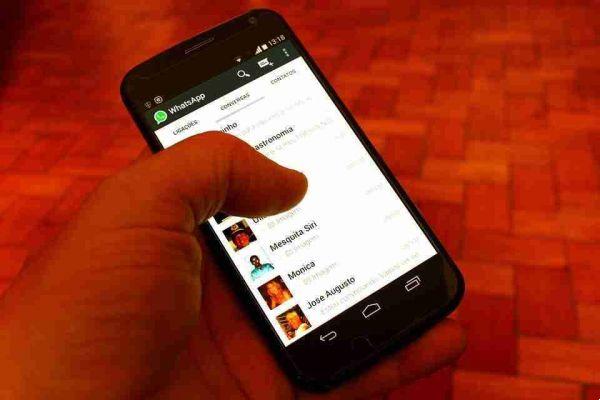Si vous ne voulez pas perdre la trace de vos contacts de groupe WhatsApp, cela vaut la peine de les importer dans une feuille de calcul.
Vous avez peur de perdre le contact avec les membres de votre groupe sur WhatsApp ? L'enregistrement de chaque contact d'un groupe sur votre téléphone est un processus qui prend du temps. Et c'est peut-être superflu, surtout quand on n'a pas de relation personnelle avec eux.
Mais que diriez-vous de copier et d'enregistrer tous les contacts du groupe WhatsApp dans une feuille de calcul, le tout en même temps ? Après tout, vous pourriez en avoir besoin à l'avenir.
Voici comment copier les numéros de contact d'un groupe WhatsApp dans un document Excel.
Lorsque vous enregistrez les contacts de votre groupe WhatsApp dans un endroit autre que votre téléphone, cela vous permet de les contacter même lorsque vous êtes hors ligne.
Avoir la possibilité de contacter les membres du chat de groupe hors ligne est utile pour de nombreuses raisons. Si votre WhatsApp est piraté ou que votre téléphone est volé, par exemple, vous pouvez envoyer un SMS en masse aux membres du groupe et leur faire savoir que vous avez perdu l'accès à WhatsApp.
Comment copier le Web des contacts du groupe WhatsApp à l'aide d'une extension Google Chrome
Pour copier les contacts de discussion de groupe de WhatsApp vers une feuille de calcul, vous devrez utiliser un ordinateur.
La première façon d'y parvenir est d'utiliser une extension Google Chrome. Pour utiliser cette option, procédez comme suit.
- Accédez à la boutique en ligne Google Chrome. Ensuite, téléchargez et installez le.
- Après avoir installé l'extension, accédez à sur votre navigateur Chrome.
- Scannez le code QR avec l'appareil photo de votre téléphone pour synchroniser et ouvrir WhatsApp.
- Sélectionnez le groupe WhatsApp dont vous souhaitez obtenir les coordonnées des personnes, regardez dans le coin supérieur droit de la page du groupe et cliquez sur Enregistrer les contacts .
- sélectionner Salva fichier CSV pour télécharger des numéros de téléphone dans ce format. Vous pouvez également choisir Copier dans le presse-papier puis collez-les dans une feuille Excel.
Comment copier les contacts du groupe WhatsApp à l'aide d'Inspect Element
Contrairement à l'option précédente, cette méthode de copie des numéros d'un groupe WhatsApp vers une feuille de calcul Excel est plus manuelle. Mais ce n'est pas trop technique, alors ne vous inquiétez pas. Vous pouvez utiliser n'importe quel navigateur Web disponible, tant qu'il vous permet d'inspecter les éléments d'un site Web.
Pour obtenir les numéros de téléphone de votre groupe WhatsApp à l'aide d'Inspect Element sur Google Chrome, vous devez d'abord vous connecter à WhatsApp Web sur votre ordinateur.
Après cela, vous pouvez sélectionner le groupe à partir duquel vous souhaitez copier des contacts. Regardez en haut de la page du groupe (sous le nom du groupe), où vous verrez des numéros de téléphone ou des contacts répertoriés horizontalement.
Après avoir cliqué sur un contact, choisissez Inspecter . Vous verrez les numéros déjà mis en surbrillance dans le menu Éléments ; faites un clic droit dessus et vous verrez une liste d'options. Tu choisis Copier > Copier l'élément de la série de choix suivante.
Après avoir copié les chiffres, vous pouvez les coller dans une feuille de calcul.
Pour extraire les numéros de groupe WhatsApp de Firefox, le processus est légèrement différent de Google Chrome.
Ci-dessous, vous verrez les étapes à suivre pour copier les numéros de groupe WhatsApp dans Firefox.
- Suivez la même procédure pour accéder à WhatsApp Web via Google Chrome.
- Sélectionnez le groupe à partir duquel vous souhaitez copier des contacts.
- Cliquez avec le bouton droit sur les contacts répertoriés horizontalement en haut du groupe. Pour sélectionner Inspecter (Q) .
- Cliquez avec le bouton droit sur le texte en surbrillance dans la console de l'inspecteur. Tu choisis Copier> HTML interne .
- Collez les contacts copiés dans une feuille Excel.
Organiser les numéros de téléphone dans des cellules Excel distinctes
Après avoir copié les numéros de téléphone de votre groupe WhatsApp dans Excel, vous remarquerez qu'ils ne sont pas séparés en cellules individuelles. En les séparant, il sera plus facile de copier et coller des numéros individuels en cas de besoin.
Pour séparer les nombres dans des cellules individuelles dans Excel, vous devez d'abord sélectionner la colonne contenant les numéros de téléphone. Dans le ruban Excel, cliquez sur Donner . Alors, choisissez Texte en colonnes .
Dans la fenêtre suivante, cochez le cercle Délimité. Ensuite, cliquez Avanti .
Dans la fenêtre suivante, décochez l'option Formulaire . Lorsque vous avez terminé, cochez la case Virgule .
Après avoir terminé les étapes mentionnées ci-dessus, cliquez sur Avanti . Alors, choisissez Fins . Les numéros de téléphone sont maintenant dans des cellules séparées sur une seule ligne. Sélectionnez la ligne entière et copiez-la en appuyant sur Ctrl + C sur le clavier.
Après avoir fait ce qui précède, vous pouvez ouvrir une nouvelle feuille ou cliquer avec le bouton droit sur n'importe quelle cellule de celle qui est déjà ouverte. Quoi que vous choisissiez, vous devrez continuer Collage spécial ...> Autres options de collage> Collage spécial ... .
Après avoir cliqué sur l'option coller, cliquez sur la case à cocher Transposer. Ensuite, appuyez sur OK . Vous devriez maintenant voir les numéros de contact dans une seule colonne. Mais là où ils étaient regroupés auparavant, chacun devrait désormais avoir sa propre cellule séparée à la place.
Remarque : Si un contact figure déjà dans votre carnet d'adresses, vous verrez les noms sous lesquels vous l'avez enregistré, et non ses numéros de téléphone. Cependant, vous pouvez toujours obtenir leurs numéros de téléphone portable à partir de votre carnet d'adresses une fois que vous savez qu'ils sont regroupés dans Excel.